Tämä opetusohjelma on alun perin julkaistu osoitteessa loreleiweb.com ja inspiroitui occultissimo.com, mutta se siirrettiin pswish.comiin teknisistä syistä. Opetusohjelma on edelleen Lorelein (minun!) tekijänoikeus.
Pyynnöt varten Fantasiataide opetusohjelmat ovat valtavia; Saan edelleen sähköposteja ja PMS-viestejä ihmisiltä, jotka pyytävät lisää Fantasy Art -töitä, joten tässä on vielä yksi "Plasma" (tähti, ei televisio!), josta toivottavasti pidät.

1. Luo uusi kangas. Käytimme tässä 600*480 px, mutta koko on valinnainen.

2. Valitse liukuvärityökalu käyttämällä kahta sinisen sävyä (katso alla) ja täytä kangas niin, että tummempi väri on päällä.
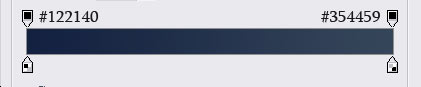
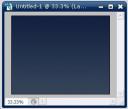
3. Ota kuva tytöstä. Perinteisesti olen käyttänyt Beccan valokuvaa hänen Deviant Art -tililtään, mutta voit korvata hänet millä tahansa valitsemallasi puoli-istuvalla hahmolla. Rajaa hahmo ja liitä se kankaallesi. Muuta tarvittaessa sen kokoa niin, että hän mahtuu paikalleen.

4. Voit päästä eroon näkyvästä surkeasta rajauksesta ja antaa tytölle enemmän painoa lisäämällä häneen sinistä hehkua siirtymällä kohtaan Layer>> Layer Styles >> Outer Glow ja käyttämällä seuraavia asetuksia:
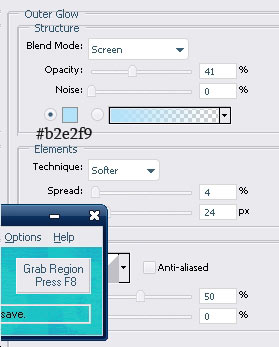
Tämän saisit:

5. Tee uusi kerros. Varmista, että pää- ja toissijaiset värit ovat mustavalkoisia. Siirry kohtaan Suodatin >> Renderöi >> Pilvet
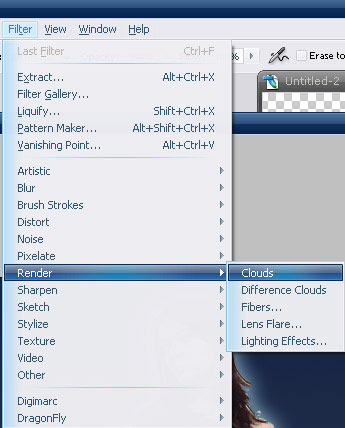
Ja tarvittaessa käytä pilviefektiä useita kertoja saavuttaaksesi halutun satunnaisesti "pilven" efektin.
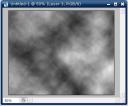
6. Pienennä kerroksen peittävyyttä puoliksi näkyväksi.
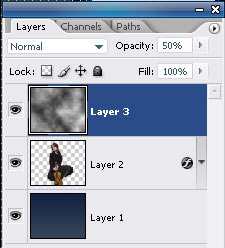
7. Paina Ctrl+T ilmaista muuntamista varten, napsauta sitten hiiren oikeaa painiketta ja "Scew". Vedä pilvikerroksen vasenta kulmaa alla olevan kuvan mukaisesti:

Paina Enter, kun olet valmis, ja sitten Ctrl + D poistaaksesi kerroksen valinnan.
8. Kopioi pilvikerros. Valitse ylempi kerros ja Muokkaa >> Muunna >> Käännä vaakasuoraan.

9. Valitse tytön taso Tasot-paneelista ja vedä se yläosaan ollaksesi ylempi kerros.

Muista poistaa osat, joissa kerrokset kääntyvät päällekkäin.
10. Ota kuva järvestä, jossa on vesiympyröitä. Me käytimme tämä alkaen Digitaalinen ilmainen valokuva, mutta tämä on valinnaista.
Liitä kerros koostumukseesi niin, että vedessä olevat ympyrät ovat tyttöjen tai päähahmosi "ympärillä".

11. Poista tytön kerroksen alaosa käyttämällä Eraser Toolia ja luo illuusion siitä, että hän todella istuu vedessä ja vesiympyrät ovat "hänestä".

12. Aseta järven Layer-sekoitusasetuksiksi Luminosity.
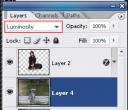
13. Vedä pilvien kerrokset myöhemmin veden päälle ja poista terävät osat pehmeällä reunalla (100px) varustetulla pyyhekumityökalulla niin, että jäljelle jää vain "höyryävät" pilvet ilman reunoja.

14. Nyt kovaan osaan – plasmasyklien luomiseen.
Tee uusi kerros (tämä on tärkeää) ja aseta se kaikkien muiden päälle.
15. Piirrä ellipsi käyttämällä Elliptical Marquee -työkalua. Kun uuden kerroksen ellipsi on valittuna, napsauta hiiren kakkospainikkeella ja valitse "viiva". Käytä alla olevia asetuksia vetotehosteille:
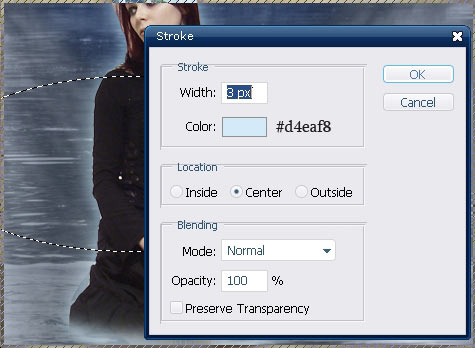
16. Paina Ctrl + T vapauttaaksesi muunnos ja napsauta sitten hiiren kakkospainikkeella >> Tuleva. Yritä vääristää käytössä olevaa pyöreää kerrosta. Näyttäisi siltä, että viiva ympäröi tai virtaa tyttöä.

17. Käytä Eraser-työkalua, jossa on huomattavan pehmeä reuna, ja poista kierroksen "kauempi" osa pään takaa seuraavasti:

18. Kun tämä taso on valittuna, siirry kohtaan Taso>> Tasotyylit >> Ulkoinen hehku ja käytä seuraavia hehkuasetuksia:
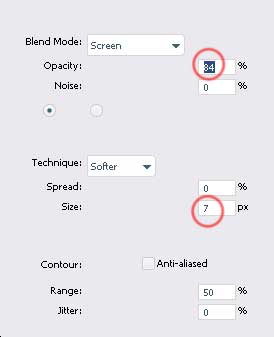
19. Kopioi kerros useita kertoja ja muuta kierros joka kerta käyttämällä mahdollisia asetuksia siten, että ympyrät ympäröivät kaoottisesti päähahmon vartaloa.
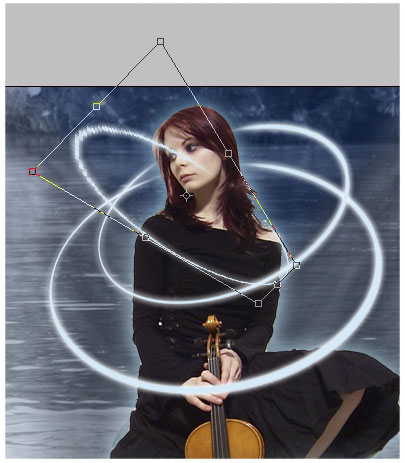
20. Muista jättää ympyrän "etuosa" näkyväksi ja poistaa "takaosa". Tämä on enemmän tai vähemmän mitä sinulla pitäisi olla nyt:
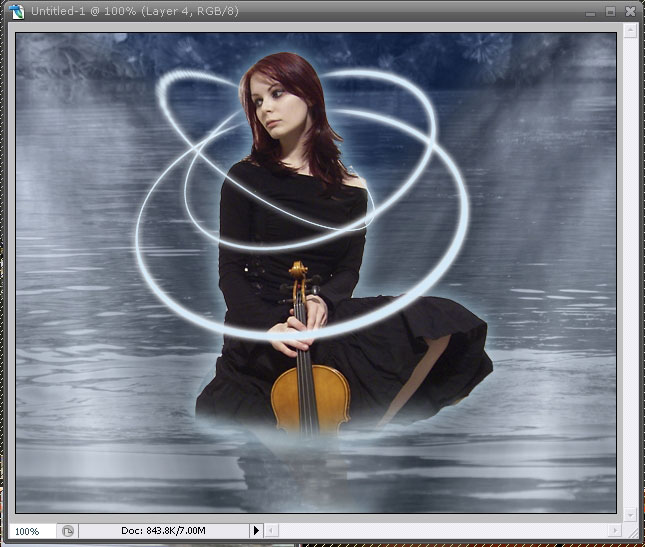
21. Tasoita kerros.
22. Siirry kohtaan Kuva >> Säädöt >> Tasot ja käytä seuraavia asetuksia saadaksesi kuvan yleisen sinertävän sävyn:
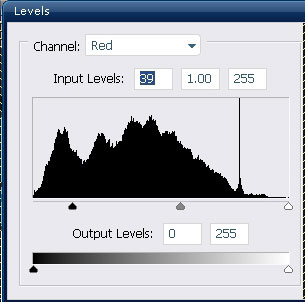
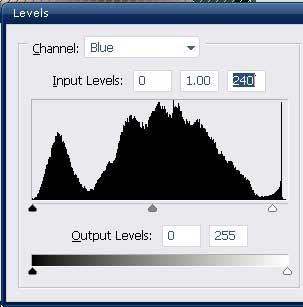
23. Kopioi kerros.
24. Kun ylempi kerros on valittuna (ja taustavärisi paletissa on valkoinen), siirry kohtaan Suodatin >> Vääristä >> Diffuse Glow ja ota nämä hehkuasetukset käyttöön.
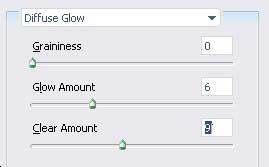
25. Pienennä "hohtavan kerroksen" peittävyyttä 20 prosenttiin (tai vähemmän, riippuen kuvasta).
26. Tasoita taso uudelleen yhdistääksesi molemmat tasot yhdeksi.
27. Käytä tähtisiveltimiä (lataa ilmaiseksi Deviant Art -resurssisivulta) levitä tähdet kaoottisesti hehkuvien syklien ympärille ja kaikkialle.

28. Valitse taustakerros (taideteos, ei tähdet) ja käytä spotlight-tehostetta kahdesti kohtaan Vuokraajat >> Vaalestusefekti.

29. Palaa Tähdet-tasolle, siirry kohtaan Taso>> Tasotyylit >> Outer Glow ja lisää seuraava hehku käyttämällä valkoista #ffffff-väriä.
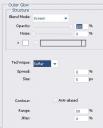
30. Kopioi tähden kerros.
31. Siirry kohtaan Suodatin >> Sumennus >> Säteittäinen sumennus ja ota nämä asetukset käyttöön.
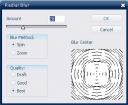
Voit luoda tämän kerroksen peittävyyden, jos pyöreä sumeusvaikutelma on mielestäsi liian voimakas. Siinä kaikki, taideteos on valmis:

Lataa huonosti rajattu renderöinti:

Tekstiversio:
Fantasiataide Photoshop-opetusohjelma: Plasman luominen järvessä
Yleiskatsaus
Tässä opetusohjelmassa sukeltamme luomaan upean fantasiataidekohtauksen, jossa on mystinen plasmapallo, joka kelluu seesteisen järven yllä. Käsittelemme tekniikoita, kuten sekoitustilat, kerrosmaskit ja mukautetun siveltimen luomisen maagisen tunnelman saavuttamiseksi.
vaatimukset
- Adobe Photoshop (mikä tahansa uusin versio riittää)
- Perustiedot Photoshopin käyttöliittymästä ja työkaluista
- Korkearesoluutioinen kuva järvestä tai seesteisestä vesistöstä
Vaihe 1: Taustan valmistelu
- Avaa järvikuvasi Photoshopissa. Tämä toimii taustana fantasiakohtauksellemme.
- Säädä kuvaa mielesi mukaan käyttämällä
Image > Adjustments. Harkitse kirkkauden/kontrastin parantamista tai pienen väritasapainon säätämistä näkymän tunnelman luomiseksi.
Vaihe 2: Plasmapallon luominen
- Luo uusi kerros (Shift+Ctrl+N) ja anna sille nimi "Plasma Orb".
- Valitse Elliptinen telttatyökalu (M) ja pidä vaihtonäppäintä painettuna piirtääksesi täydellisen ympyrän. Aseta tämä paikkaan, jossa haluat pallon olevan kohtauksessasi.
- Täytä valinta kirkkaalla, eloisalla värillä, joka sopii plasmatehosteeseesi Paint Bucket Tool (G) -työkalun avulla. Neonsininen tai vihreä sopii hyvin plasmalle.
- Poista valinta valinta painamalla Ctrl+D.
Vaihe 3: Lisää hehkua palloon
- Kaksoisnapsauta "Plasma Orb" -taso avataksesi Layer Style -valintaikkunan.
- Levitä Ulkoinen hehku Näyttö-sekoitustilassa valitsemalla palloa vastaavan värin. Säädä kokoa ja levitä luodaksesi pehmeän, eteerisen hehkun.
- Lisää Sisäinen hehku parantaaksesi pallon ytimen kirkkautta. Käytä pallon vaaleampaa versiota, aseta sekoitustilaksi Vaalea ja säädä kokoa hienovaraisen sisäisen kiillon saamiseksi.
Vaihe 4: Korosta palloa harjoilla
- Luo uusi kerros Plasma Orb -kerroksen yläpuolella ja anna sille nimi "Orb Details".
- Valitse Harjatyökalu (B). Avaa Sivellin-paneeli (Ikkuna > Sivellin) ja luo mukautettu sivellin, jossa on hajallaan olevia vetoja, koon värinää ja kulmavärinää, joka simuloi pallon ympärillä virtaavaa energiaa.
- Käyttämällä kirkasta väriä, maalaa pallon ympärille mukautetulla siveltimellä dynaamisten, pyörteilevien energiatehosteiden lisäämiseksi.
Vaihe 5: Kohtauksen tarkentaminen
- Integroidaksesi pallon kohtaukseen, luoda heijastuksen järveen. Kopioi "Plasma Orb"- ja "Orb Details" -tasot, yhdistä ne (Ctrl+E) ja käännä pystysuunnassa (Muokkaa > Muunna > Käännä pystysuoraan). Aseta tämä kerros alkuperäisen pallon alle ja kohdista se ikään kuin valo heijastuisi vedessä.
- Vähennä heijastuskerroksen opasiteettia, jotta se sekoittuu luonnollisesti veteen, ja käytä Gaussin sumennusta (Suodatin > Sumeus > Gaussinen sumennus) simuloidaksesi veden pinnan vääristymistä.
Vaihe 6: Viimeiset säädöt
- Säädä koko kohtauksen väriä ja kontrastia johdonmukaisuuden vuoksi. Luo säätötaso väritasapainoa tai käyriä varten (Taso > Uusi säätökerros) ja säädä asetuksia yhtenäistääksesi pallon maagisen valon muuhun kohtaukseen.
- Lisää hieman vinjettitehostetta luomalla uusi kerros, täyttämällä se mustalla ja käyttämällä säteittäistä gradienttia, joka on asetettu läpinäkyväksi keskelle. Säädä kerroksen peittävyyttä saadaksesi hienovaraisen tummennuksen reunoihin.
Yhteenveto
Onnittelut! Olet luonut lumoavan fantasiakohtauksen, jossa on plasmapallo rauhallisen järven yläpuolella. Luo ainutlaatuisia muunnelmia tästä maagisesta maisemasta kokeilemalla erilaisia pallojen värejä, hehkun intensiteettiä ja kohtausasetuksia.
Tämä opetusohjelma esittelee sekoitustilojen, tasotyylien ja mukautettujen siveltimien tehon luotaessa fantasiataidetta Photoshopissa. Säätämällä vaiheita ja tutkimalla Photoshopin laajaa työkalupakkia voit laajentaa tämän projektin monimutkaisemmiksi ja henkilökohtaisemmiksi taideteoksiksi.



Vau..tämä on hienoa...luulee, että tämä inspiroi minua saamaan luovani pääni takaisin, koska en ole tehnyt mitään vähään aikaan...JA se oli yksi tutuistasi, joka sai minut alkuun. Rakastan tämän kuvan rauhallisuutta, mutta silti se on eloisa. Kiitos, että jaoit sen kanssamme.
rakastan sitä, todella siistiä tut liza
Hienoa työtä Liza! Minäkin pidän tästä todella paljon! Sormukset tytön ympärillä ovat todella eloisia ja hauskoja! En malta odottaa, että pääsen joskus kokeilemaan.
Toivon todella, että osaisin suunnitella
Hienoa työtä kuten aina Lorelei.
hienoa, minulla on vielä pitkä matka kuljettavana ennen kuin voin aloittaa näiden mahtavien fantasiataiteen tekemisen. heheehee
Hmm, kiitos tästä, Lor! Luulen, että voisin käyttää ideaa "taikapiireihin".
Vau, kiitos palautteesta, olen todella iloinen kuullessani, että pidit siitä, en ollut varma, onko opetusohjelma todella hyvä, kun lähetin sen, toivottavasti se hyväksytään Good-tutorialsissa
Rakastan ehdottomasti tätä tuttia!! Kokeilen ehdottomasti tätä!!Julkaisen tulokset, kun olen valmis!!kiitos paljon Liza!!!
Olisin nähnyt enemmän sekoittumista tytössä ja tummempaa taustaa, mutta mielestäni se on erittäin hyödyllistä joillekin ihmisille!
Ok, joten minulla oli tänään aikaa tehdä tämä töissä. Minä todella pidin siitä. Haluan ehkä käyttää tätä samaa kuvaa tehdäkseni jotain siipien kanssa tai lisätä hieman enemmän.
http://i32.photobucket.com/albums/d30/Gethsemaney/plasma2.jpg
Ravenwolf, sinun tähdesi ja kiertosi näyttävät paljon paremmilta kuin minun, niillä on enemmän luonnollista virtausta ja rakastan sitä todella. Mielestäni olisit voinut yhdistää tyttöä hieman enemmän, kuva on erittäin värikäs ja erottuu joukosta, MUTTA – kaiken kaikkiaan olet mielestäni tehnyt mahtavaa työtä!
Hieno tulos kaverit! Minun on hankittava minulle kimaltelevia siveltimiä, jotka näyttävät niin hauskoilta! ^_^
@ Lorelei, hehe, on hauska kuulla sinun sanovan "tyttö", koska se olen minä..lol.
Joka tapauksessa joo, ajattelin, että se näytti ehkä liian kirkkaalta, mutta unohdin korjata sen, kuvasi oli alun perin tummilla vaatteilla, joten se ei näyttänyt niin sopimattomalta. Täytyy joskus muuttaa tuohon.
@ Dreleen, kyllä ne ovat hauskoja! Minulla on planeettoja, joissa on tähdet ja kuut jne. ja kiitos!
Kiva! saanko ne siveltimet?
@ Nike; Löydät nuo siveltimet Deviantartista lataussektorista.
@ Lorelei; tämä on ehdottomasti yksi parhaista tutoriaaleista Lorelei. Tässä fantasiataiteessa on käytetty hyviä tehosteita, joista tulee avuksi useimmat meistä muiden mallien tekemisessä. Itse asiassa ei huomautettavaa tästä opetusohjelmasta. Hyvää työtä
@ Ravenwolf. Pidän myös luomuksestasi paljon. Ehkä olisi pitänyt käyttää isompaa maisemaa, jotta sommittelu olisi hieman mukavampi. Mutta kaiken kaikkiaan myös hienoa työtä.
Tämä sivusto on fantastinen. Tässä minun:
http://xs117.xs.to/xs117/07284/mystic.png
Kiitos tammsyshere kommentistasi sivustoamme ja tuloksesi jakamisesta. se näyttää upealta, rakastan todella lisäämiäsi värejä, näyttää elävämmältä. tähdet näyttävät minusta enemmän lumihiutaleilta, mutta se on todella kaunis!
Kiitos! Ansaitset kuitenkin paljon kunniaa luovuutesi jakamisesta ja siitä, että olet tehnyt asioista niin helposti ymmärrettäviä. Kiitos paljon.
Hienoa työtä siellä todellakin tammsyshere. Olet käyttänyt hyvää mallia tässä opetusohjelmassa. Kädet esimerkiksi haluavat koskettaa vettä jne...
Ehkä nuo tähdet ovat kuten Lorelei sanoi, eivät oikeastaan tähtiä, ja jotkut niistä ovat liian kirkkaita. Mutta se ei ole mitään verrattuna koko taiteeseen.
Toivottavasti näemme pian lisää töitäsi
Thnx hyvästä opetusohjelmasta. En yleensä kokeile edistyneempiä opetusohjelmia, mutta tässä halusin kokeilla. Päädyin hieman offfroadiin, mutta tämän kuvan loin inspiraationa tutistasi.
hei, opetusohjelma on ihana, rekvisiitta tulee,
Olin itsekin vähän yrittänyt ja halusin muuttaa sitä tehdäkseni siitä erilaisen, se menee vähän näin,
Hups, tajusin juuri, että minulla on epäsiistit reunat, täytyy työstää taustaleikkauksen kanssa!
Löysin tämän tutun hyvistä opetusohjelmista, enkä ole halunnut tehdä grafiikkaa vähään aikaan, ja tämä sai minut todella haluamaan takaisin asioiden swingiin. valaistus on paska, tiedän, mutta muuten mielestäni se meni hyvin, olen iloinen, että sain sen katsomaan
http://img340.imageshack.us/img340/6415/lightfromseaun4.jpg
wahhh, hienoa, kokeilen sitä myöhemmin, kiitos rakas kovasta työstäsi ^^
Rakastan tätä opetusohjelmaa ^___^ Todella helppo ymmärtää jopa kaltaiselleni aloittelijalle ja mahtavia tuloksia. Thx Lorelei Olen kokeillut sitä ja tämä on se, mitä keksin…
http://img64.imageshack.us/img64/5241/forestfantasysb0.jpg
Hei taas. tässä on minun, tiedän, että minun on tehtävä monia säätöjä, mutta kiitos loistavasta opetusohjelmasta
Hieno opetusohjelma.
Käytin sitä tämän luomiseen:
http://img.photobucket.com/albums/v103/fblue/heroes.jpg
hy
mitä ohjelmistoa ru käyttää tällaisten kuvien tekemiseen
plzzzz lähetä minulle tämän ohjelmiston linkki
Tietääkö kukaan kuinka saada yhteyttä Loreleiin?
Minun täytyy nähdä, pystyykö hän työskentelemään projektin parissa, joka minun on tehtävä mahdollisimman pian!
Pyydä häntä lyömään minua osoitteessa: mylifeinfiction@gmail.com
Lähetä tämä hänelle kiitos!
ej*
LORELEI!!! Tämä saattaa olla paras opetusohjelmasi tähän mennessä!!
Aion kokeilla tätä tänään täällä Meksikossa ja katsoa, kuinka siitä tulee. Mutta se on aivan mahtava ja hyvin yksityiskohtainen.
Hienoa tuttia. En kuitenkaan vieläkään pysty toistamaan tytön takana olevaa hehkuefektiä. Minusta tuntuu, että joitain vaiheita joko oletetaan tai olen vain liian tyhmä noudattamaan vaiheita. Vaiheessa 9 en tiedä kuinka poistaa päällekkäisiä pilvien kerroksia ehdotetulla tavalla. Vaiheessa 22 en saanut tasoohjeita tekemään mitään kuvalleni (ei muutosta tehdyillä asetuksilla). Jos vain joku osaa neuvoa kuinka saada upea hehku kuvan taakse, se riittäisi tälle aloittelijalle. Valoefektistä saan vain valokeilan kuvan (edestä). Sain muita vaiheita (hehkurenkaat, tähdet jne.). Thx avustasi.
Se, mitä teen joskus hehkujen parantamiseksi, on huijata uusi kerros, pienentää kuvaa hieman niin, että se jää alkuperäisen taakse, siirtyä tasovaihtoehtoihin, laittaa ulompi hehku päälle ja säätää väriä ja muita asetuksia, kuten kokoa ja peittävyyttä.
BTW on aina hyvä lähettää kuva projektistasi ja sen ongelmista, jotta voimme nähdä, mistä puhut.
Kiitti. Kokeilen tuota temppua. En ole varma, missä tai miten missasin sen vaiheen alkuperäisessä tutussa.
Umm, olen uusi täällä ^^ mutta tässä on minun tulokseni ^^': http://img509.imageshack.us/img509/1377/plasmaelfox8.jpg
Hieno tulos, mutta vahva lite ei todellakaan sovi tummaan vaimennettuun taustaan. Sävytä häntä hieman ja sekoita häntä hieman enemmän. Rakastan renderöintiä btw
Kiitos kommentista ^^, renderöinti on Planet Rendersiltä.
No, tämä oli ensimmäinen yritys tähän. Minulla on vielä paljon työtä hiusten leikkaamiseksi, jotta niistä tulisi realistisempia, mutta kaiken kaikkiaan olen tyytyväinen siihen. En ollut varma, mitä sivellinsarjaa käyttää, ja nappasin sellaisen, joka ei ollut liian huono, ja minun on työstettävä enemmän renkaiden perspektiiviä luodakseni realistisemman vaikutelman, mutta tässä se on…
En voinut tehdä plasmapiirejä! Minulla meni niin hyvin, kunnes se tuli plasmapiireihin!!!!
hei mies, pidän siitä, mitä teit, mutta tee siitä haalisempi, joten sekoitan vähän, mutta suloisia vaikutuksia!
Lähes pitkälti seurannut tuttia kirjaimeen asti, voin kertoa, koska minulla on enemmän valkoista lähellä valonlähteen keskustaa ja muuta, mitä se aiheuttaa ylivalotusta, joten jos et käytä mustaa, kuten tuttu, voit korjata sen .
Huomasin tähdille, että pelkkä koon värinän, peittävyyden värinän ja hajonnan asettaminen oli nopea tapa saada se aikaan, joten toivon, että kukaan ei todellakaan istunut paikalla ja piirtänyt niitä yksi kerrallaan.
Tässä on mitä keksin.
http://www.photohost.org/gallery/data/500/2405plasma.jpg
obisi, jos tasosi on rajattu ja sillä on muoto, varmista, että tämä taso on valittuna, siirry kohtaan Taso >> Tasotyylit >>Ulkoinen blogi ja ota jopa oletusasetukset käyttöön valitsemalla valintaruutu "outter glow" vieressä ja painamalla OK . Rakastan tulostasi, se on melko omaperäinen ja hyvin tehty!
Dark Chibi, tervetuloa foorumille Luulen, että hehkuympyrät eivät ehkä hehku tarpeeksi, mutta rakastan todella tulostasi, se on upea!
ja toinen kokeiluni käyttää hahmoa tuosta uudesta elokuvasta… stardust luulen, että sitä kutsutaan.
http://www.photohost.org/gallery/data/500/2405plasma2.jpg
Pidän toisesta, kuinka hän nousee vedestä…
ja joo, tein "juonen" tähdet..mutta olen niin tarkka, että minun on saatava kaikki minne haluan.
hy lorelei. Olen todella iloinen, että arvostat työtäni… se on kuva minusta ja miehestäni hääpäivänä… taidan kokeilla lisää opetusohjelmiasi… rakastan todella fantasia-oppeja… kiitos heille… hei
Tämä on minun pyrkimykseni.
En ymmärtänyt tähtiä oikein.
http://i103.photobucket.com/albums/m134/cfc7cfc/mylene.jpg
hei, hieno opetusohjelma, mutta jäin jumissa kuvan litistämiseen..mitä se tarkoittaa "litistää kuva" ja miten se tehdään..
Tämän keksin. En käyttänyt kaikkia tekniikoita, jotka Lorelei on lisännyt opetusohjelmaan ja lisännyt niitä itse.
http://users.telenet.be/W2H-clan/Just%20another%20fairy%20tale%20+%20smallest.jpg
Nautin sen tekemisestä. Minulla oli hieman ongelmia valaistuksen kanssa, koska värini ovat vaaleampia, ja se näytti palaneelta. Olisi ollut parempi, jos olisin myös keskittänyt sen paremmin.
http://www.jaynee.co.uk/images/lorelei/dylanofthedeep.jpg
Olin sekaisin tämän opetusohjelman kanssa A+++ Rakastan sitä!!!
Huomasin tahroja kasvoilla, ja luulin sen tapahtuneen, kun tein ympyrän sumennuksen. Se ei kuitenkaan ole, tein useita tallennuksia, jotta voisin palata ja korjata sen, mutta sekaisin vain… Kiitos!!
http://mheinjr.googlepages.com/Liss-Hearts.jpg
No, tämä *on* ensimmäinen kerta, kun olen tehnyt fantasiataidegrafiikan – mutta siitä tuli paljon parempi kuin odotin. Vaikka se ei ole yhtä hyvä kuin sinun, Lorelei. -_-
http://i206.photobucket.com/albums/bb239/ginryuu_kurochan/Animegurl90.jpg
Luulen, että käytin vaaleampia sinisen sävyjä… ja se, että tyttö on alun perin värjätty violetin sävyyn, vaikutti melkoisesti tulokseen. Se ei sovi yhteen ihanan ilmapiirin kanssa. -meh- Silti rakastan tapaa, jolla hän näyttää nousevan vedestä ja yhtäkkiä kimaltelevien nauhojen ympäröimänä. (Voi mielikuvitustani, lol~!)
Jade, näyttää todella hyvältä ensimmäisellä kerralla, itse asiassa se olisi ollut mahtava tulos jopa 10:nnellä kerralla, mielestäni ympyröiden olisi pitänyt olla hieman kirkkaampia (tai kontrastiltaan suurempia), mutta muuten näyttää upealta! kiitos kun jaoit työsi kanssamme!
hiiii
Haluan vain tietää, mitä ohjelmistoa käytit näille kuvatehosteille, tarkoitan työkalua
plzzzz lähetä minulle tämän ohjelmiston/työkalun nimi n linkki
Kuin
Hei! Hämmästyttävä opetusohjelma Kesti hetken tajuta, kuinka ympyrät muutetaan niin, että ne näyttävät täyteläisemmiltä (enkä silti ymmärtänyt sitä)
Tämä on minun tulokseni:
http://img146.imageshack.us/img146/8625/girlcopybj6.png
Suurin ongelma minulle on sormukset. vain tehdäkseni siitä värillisemmän ja neonisemman, luulisin lol
kiitos loistavasta opetusohjelmasta lorelei, tämä on suosikkini, jonka olen tähän mennessä oppinut Photoshopissa
Tämä on mitä minulla on heittää. Tämä on minun työni.
Pyydän anteeksi, jos minulta on puuttunut paljon sen sivuista. Olen ollut todella kiireinen.
Lorelie Näin tämän tutun ensimmäisen kerran elokuussa ja ajattelin, että WOW.. Sinulla on erittäin mielenkiintoisia valokuvatukia, ideoita, ehdotuksia jne.. Voin jatkaa ja jatkaa…
Minulla on käteni niin monissa erilaisissa asioissa, mutta olen palannut oppimaan, mitä minulla olisi pitänyt olla kuukausia sitten…
Jatka samaan malliin, sinä ja tiimisi!!!
no liza seurasin vihdoin tuttua
vau vau, se on niin mahtavaa, lisäsitkö sädettä??
Täysin WOW SandeRRednas - erittäin mukava, pidän
Tässä on lopullinen versioni muutaman yrityksen jälkeen… En saanut haluamaani hehkua, mutta mielestäni kaikki muu osoittautui melko okei
http://i21.tinypic.com/8wxgdu.jpg
Hi
Olen myös aika uusi tässä
Pidin tästä tutusta paljon, tnx Lorelei
No joka tapauksessa, hänen mahdollinen lopputulos…
http://i251.photobucket.com/albums/gg296/Edzha87/Projekti/Liiva3.jpg
Onnittelut, pidän todella suunnittelusta, joka on tehnyt niin. ^__^ Pidin myös Hayden Panetierren tuosta. Ja muut, kiitos.
My like Lisää tutos Fantastics uutisia, kiitos.
voitko lähettää minulle psd-tiedoston tätä grt-työtä varten. Olen aloittelija Photoshopissa, auttakaa minua.. Kokeilin tätä, mutta en voinut saada edes puolta siitä. Ole hyvä ja lähetä se minulle (tubuhereatgmaildotcom)
Tässä on mitä sain, kertokaa minulle mitä mieltä olette!!
http://imagenerd.com/uploads/photo2N8jF.gif
* Kuolee *
Rakastan hehkuefektiä ja sininen on suosikkivärini. Hyvää työtä.
Törmäsin juuri tänään blogiisi, joka johti minut tälle sivulle. Pidän tästä opetusohjelmasta todella paljon ja tulen varmasti kokeilemaan sitä
Olen myös iloinen, että annat muiden lähettää sen niin kauan kuin linkki on mukana. Lisään sen varmasti GirlGamersiin. Se on mahtavaa. Ajattele, että minulla on hauskaa
Opetusohjelmasi ovat mahtavia… malta odottaa, että pääsen kokeilemaan niitä!!!
Kiitos vielä kerran tutusta, aloitin sen hyvin, sitten jotenkin menin neljäänkymmeneen muuhun suuntaan. Minulla oli ongelmia muutamien asioiden kanssa, mutta se johtui siitä, että opettelen edelleen työkaluja ja vaihtoehtoja. Mutta halusin julkaista tekemäni kuvan, mutta minulla on vielä tarpeeksi postausta tehdäkseni sen. Joten minun täytyy tehdä photobucket-tili sille.
Siihen asti voit nähdä sen nettisivuillani…http://www.club-warzs.com
Kiva…
Yksinkertaisesti sanottuna… KIITOS!
Olet antanut minulle ajattelemisen aihetta ja avannut luovia näköaloja.
Hieno opetusohjelma!! helppokäyttöinen ja erittäin käytännöllinen 😛
kiitos.. katso kuviani verkkosivuiltani!
HYVÄ TYÖ IHMIS
U ROCK
HELPPOA O ME N YMMÄRTÄ
JA SUURI KIITOS
se on suuri
Minulla on vaikeuksia renkaiden kanssa, kun muuntelen ja lisään perspektiiviä, sain 2 rengasta ennen transformaatiota ja sen jonka muunsin?!? Tein sen kuten tutissa sanotaan, yritin käynnistää Photoshopin uudelleen, vaikka käynnistin tietokoneen uudelleen, mutta joka kerta kun yritän lisätä havainnointia, lopetan kahteen soittoon, ja ensimmäistä en voi pyyhkiä. Voiko joku selittää miksi näin tapahtuu? Pleeeeeeeeee
9.Muista poistaa osat, joissa kerrokset kääntyvät päällekkäin.
Miten teet tuon?
[…] Tämä on fantasiataiteen Photoshop-opetusohjelma, jonka avulla voit luoda plasmatähtityyppisiä tehosteita minkä tahansa kuvan ympärille. Katso tästä koko opetusohjelma […]
Hyvä!
Gute Arbeit tänne! Gute Inhalte.
[…] Fantasy Art Photopshop -opetusohjelma – Plasma in the Lake […]
[…] Fantasy Art Photoshop -opetusohjelma – Plasma järvessä Toinen Fantasy Art Photoshop -opetusohjelma, jonka jälkeen voit oppia käyttämään plasmavalokuvatehostetta antamaan tytölle seksikäs ja glamouria. […]
Hei. kiitos tästä 😉
Hei… eksyin tähtiharja-askeleessa… olen tuore uusi, enkä tiedä miten saan ne… lataan tähtiharjasarjan, mutta en tiedä mitä muuta tehdä.. Yritin avata zip-tiedoston, mutta en todellakaan uskalla osaa käyttää sitä… Olin niin iloinen suorittaessani muut opetusohjelman vaiheet..lol
Ole hyvä ja auta minua… haluan todella saada sen loppuun!!!
hienoa työtä kaverit kuinka upea kuva ja aivosi myös mies. Mutta kuinka voin ladata vedio-opetusohjelmia, kerro minulle, että haluan kasvaa työssäni
Olen uusi photoshopissa. Seurasi vaiheeseen 9 asti "Muista poistaa osat, joissa kerrokset kääntyvät päällekkäin." Miten teet tämän?
Olen jumissa tässä: http://img410.imageshack.us/img410/5662/22538357.jpg pilvikerrokseni risteävien.
Comrie19, valitse vain yksi kerroksista, jotka risteävät nyt, ja käytä isoa pyyhekumiharjaa pehmeällä reunalla ja poista toisen kerroksen päällä olevat palat. sen ei tarvitse olla niin siisti, koska siellä on tausta, joka myös auttaa "nielemään" onnettomuudet. Voit myös lisätä tyttöäsi vahvemman hehkun, koska et rajannut sitä kovin hyvin, mutta vahvemman hehkun lisääminen auttaa korjaamaan tämän ongelman, koska et näe niiden reunoja niin selvästi. Toivottavasti tämä auttaa, teet hienoa työtä toistaiseksi!
Todella hieno luova tulos tässä opetusohjelmassa. Aretouch-taiteilijana rakastan tulla näihin opetusohjelmiin, koska opin niin monia hyödyllisiä ja mielenkiintoisia vinkkejä ja tekniikoita!
[…] ihmisiltä, jotka pyytävät tehdä lisää Fantasiataiteen opetusohjelmia. "Plasma järvessä", "Keiju ja auringonlasku maisema", "Salaperäinen kuutamoinen maisema" ja […]
Hei.. Hieno opetusohjelma. mutta olen jumissa @ melkein viimeinen mutta vaikein osa.
@ Vaihe 17, loin renkaan, säädin rengasta, mutta nyt kun käytän pyyhekumityökalua kauempaa tytön takana olevan osan poistamiseen. Alkaako se ellipsi täyttymään?? Käytän Photoshop CS3:a. Voiko joku auttaa pls?
Voisitko korjata joitain rikkinäisiä kuvalinkkejä? sen selvittäminen, kuinka teit kaiken itse, tekee kaikesta niin paljon vaikeampaa
Hei, voitko auttaa minua vaiheessa 10 tai 11. koska en voi tehdä vaihetta 10 tai 11, voitko antaa minulle yksityiskohtaisen vaiheen.
Kiitos.
Todella hienoja luovia töitä, loistava opetusohjelma..
Kiitos kun jaoit 🙂
???
Upeaa työtä vedoilla.. KIU! 😀
kiitos jakamisesta olen kotoisin myanmarista
pidän opetusohjelmastasi.kiitos paljon
ota yhteyttä minuun.Haluan ystävän sinulle
Kiitos, että julkaisit opetusohjelman, jota käytetään Photoshop-opiskelijoille
se on upeaa
Minulla oli todella hauskaa tämän opetusohjelman kanssa! Se kattoi perusasioita, joita en tiennyt, ja sitten se osoitti minulle joitain kovempia tekniikoita, joita säätelen edelleen.
kiitos ajastasi tämän tekemiseen!
tosi kiva tämä ja
erittäin hyvä photoshopin käyttö.
Kiitos, tein sen itselleni ja se näyttää todella upealta.
ihania photoshopin tehosteita
kiitos
Muito legal esse tutorial ! Parabéns ao autor ! Usei com meus alunos e foi um sucesso ! Abraço. Prof. João Marcelo – RJ/Brasilia
Hauska ja kaunis opetusohjelma. Se oli hämmästyttävän helppo kopioida ja muuttaa, kiitos!
[…] Fantasy Art Photoshop -opetusohjelma – Plasma in the Lake […]
Kiitos paljon siitä .. Tein yhden tästä ja se oli melkein sama Kiitos
Hei! Rakastan tätä opetusohjelmaa, mutta minulla on ongelma, kun minulla on ympyrä, käytän pyyhekumia, mutta viiva siirtyy sinne, missä siirrän työkalua. AUTTA MINUA Mitä en voi tehdä?
Anteeksi sanoista en osaa puhua englantia hyvin, kiitos
estubo fabuloso gracias por subir este tipo de material
hyvää työtä.
Rakastin niin paljon nähdessäni ilmaisun kankaalla erittäin hyvä työ hyvin tehty
[…] 13. Fantastik I??k Efekti […]
Hieno tuori, kiitos paljon!
http://fc06.deviantart.com/fs46/f/2009/213/5/5/Water_Priestess_by_nat_rat.jpg
[…] 4. Fantasiataide […]
[…] Lue lisää […]
[…] Fantasy Art Photoshop -opetusohjelma – Plasma järvessä – Upea opetusohjelma plasman kaltaisen valotehosteen luomiseen ja valokuvien käsittelyyn. […]
[…] Fantasy Art Photoshop -opetusohjelma – Plasma järvessä – Upea opetusohjelma plasman kaltaisen valotehosteen luomiseen ja valokuvien käsittelyyn. […]
[…] Fantasy Art Photoshop -opetusohjelma – Plasma järvessä – Upea opetusohjelma plasman kaltaisen valotehosteen luomiseen ja valokuvien käsittelyyn. […]
[…] Fantasy Art Photoshop -opetusohjelma – Plasma järvessä – Upea opetusohjelma plasman kaltaisen valotehosteen luomiseen ja valokuvien käsittelyyn. […]
[…] Fantasy Art Photoshop -opetusohjelma – Plasma järvessä – Upea opetusohjelma plasman kaltaisen valotehosteen luomiseen ja valokuvien käsittelyyn. […]
[…] Leggi il Tutorial – [Pswish] […]
[…] Leggi il Tutorial – [Pswish] […]
[…] Lee el Tutorial – [Pswish] […]
Kiitos! Nyt käyn tässä blogissa joka päivä!
Kiitos
Mielenkiintoista, lainaan sitä myöhemmin sivustollani.
Zoran
Kiitti! Tämä blogi todella auttaa minua parantamaan Photoshopia! Kiitti..
siistiä - rakastan tätä - se on niin hyödyllinen ja siistin näköinen
[…] 30. Fantasy Art Photopshop -opetusohjelma – Plasma in the Lake […]
[…] 30. Fantasy Art Photopshop -opetusohjelma – Plasma in the Lake […]
WOW… TÄMÄ ON KIVA OPETUSOHJEET, JO TODELLA RAKASTIN SITÄ. JA SE AUTTAA MINUA MUOKKAAMASTA JOITAKIN JOITAAN OOOOOOOOOOOOOOOOOOOOOOOOOOOOOOOOOOOOOOOOOOOOOOOOLISIA ELLIPSIÄ KIITOS!!!!!!.
[…] Fantasy Art Photopshop -opetusohjelma – Plasma in the Lake […]
Hyvät tutut.
loistava opetusohjelma..kiitos niin paljon..
[…] […]
[…] Plasma Fantasy Art Effect Oletko fantasiaromaanien suuri fani? Vai oletko vain suuri fantasian ystävä […]
[…] Plasma järvessä […]
Mielenkiintoinen opetusohjelma. Hyväksyn aina tällaisen työn. kiitos sinulle. lähetä tämän tyyppinen opetusohjelma. Kiitos
[…] Katso lisää täältä: Fantasy Art Photopshop Tutorial – Plasma in the Lake « PS Wish […]
Hyvät, mistä olet kotoisin? Onko se salaisuus? 🙂
Rufor
Kävin opetusohjelmasi läpi. Se oli upeaa, ei ole sanoja kuvaamaan sitä. Paljon kiitoksia tästä opetusohjelmasivusta. Uskon, että ihmiset, joilla ei ole varaa liittyä luokkiin, voivat tehdä sen tässä opetusohjelmassa.
hienoa, se on mukava opetusohjelma, ja odotan lisää muokkauksiasi. Kiitos …
[…] Luo valokuvamanipulaatio tulvivan kaupungin kohtauksesta 3. Typografisen konseptin julisteen suunnittelu 4. Fantasiataide 5. Lentävä tyttö Photoshopissa <6. Valokuvaefekti metsässä 7. Grungyn luominen […]
Hieno opetusohjelma
Kiitos kun jaoit 😀
kaunis vaikutus, kiitos Lorelei
hmmm… Hienoa tut thnx 4 tämä ……….
woooooooow…..todella kiva opetusohjelma.
Voinko ottaa sen ja lähettää sen toiselle foorumille, kiitos??
Ollakseni rehellinen, emme salli opetusohjelmiemme uudelleenjulkaisemista, koska Google voi rangaista meitä päällekkäisestä sisällöstä, mutta on hyvä, jos käännät sen toiselle kielelle ja julkaiset sen muualle ja linkin takaisin meille alkuperäiseksi lähteeksi. Kiitos!
Vau, se on toiminut minulle erittäin hyvin, kiitos upeasta opetusohjelmasta. Olen parantunut sen avulla Photoshopissa.
[…] asettelu Photoshopissa ja paljastaa tekniikoita abstraktin hehkuvan keskipisteen suunnitteluun.Fantasiataide Photoshop-opetusohjelmaOpi luomaan fantasiakuva, jossa on hehkuvia valokehteitä ja tähtiä. Huomaa, kuinka voit hakea […]
Se on upea opetusohjelma. Toivon, että voin tehdä saman, on minulle hyvä päivä.
mitä photoshoppia käytät?
AHH!! Onko kenelläkään hänen käyttämänsä lampikuva? Tuo linkki ei toimi, ja se on paras kuva tekemästäni Photoshopista
Tein tuon opetusohjelman vuonna 2006! Joten en todellakaan muista mistä otin vesikuvan.. 🙁
[…] Fantasiataide […]
[…] Fantasiataide […]
vau kiva tulos
[…] […]
[…] 3??????? 4????????? 5?????? 6??? 7??????Photoshop?? 8?????? 9??????? 10??????????????? […]
[…] Fantasiataide […]
[…] Fantasiataide […]
[…] Fantasiataide […]
[…] Fantasiataide […]
[…] Fantasiataide […]
..,.,.! ! .,.! _i'Tz niin uskomatonta hienoa työtä .,.,. !!! lisää siunausta tulee.,.,!!!
Jumala siunatkoon meitä.,.,.!!!!
Kiitos paljon jakamisesta.
Upea tekniikka, pidän siitä, kiitosZ Olen Indonesiasta
topas sen hieno topas-projekti tussi hieno
[…] Fantasiataide […]
[…] Fantasy Techniken für Fantasy-Buchcover und Esoterisches. […]
[…] Fantasiataide Tässä opetusohjelmassa löydät parhaita tekniikoita kuviesi kaunistamiseen. […]
[…] Fantasiataide Tässä opetusohjelmassa löydät parhaita tekniikoita kuviesi kaunistamiseen. […]
[…] Fantasiataide Tässä opetusohjelmassa löydät parhaita tekniikoita kuviesi kaunistamiseen. […]
Upea, erittäin hyödyllinen, kiitos, että jaoit ystäväni
[…] Fantasiataide Tässä opetusohjelmassa löydät parhaita tekniikoita kuviesi kaunistamiseen. […]
[…] Fantasiataide Tässä opetusohjelmassa löydät parhaita tekniikoita kuviesi kaunistamiseen. […]
Hyvää iltaa!
Voiko joku ystävällisesti selittää minulle, kuinka vaiheet 9-11 tehdään. Kiitos!
Alice
LOVE OHJEET
mutta mietin, kuinka poistat osat, joissa kerrokset ovat päällekkäin
pilvikerrokset...
LOVE OHJEET
mutta mietin, kuinka poistat osat, joissa kerrokset ovat päällekkäin
pilvikerrokset... vaihe 9
Kiva tehoste.
Toivon yksinkertaisempaa tekniikkaa, koska olin alkanut…… tq niin paljon..
kiva!! :-) kiitos 4 jakamisesta
[…] pyrotekniikka, tämä on opetusohjelma sinulle. Lisää upeita, todenmukaisia ilotulitteita kuviisi.13. Luo fantasiataidettaHelppo ja innovatiivinen tapa saada kuvasi näyttämään joltakin fantasiamaailmasta […]
[…] Fantasiataide […]
[…] Fantasiataide […]
wow… kiitos tästä opetusohjelmasta, teen sen ja olen melkein valmis…
Olen vähän aloittelija... joten miten rajaat? :
yo q se lo q dice esta todo en ingles
foo
Hei
Kiitos tästä upeasta opetusohjelmasta, olen tekemässä häälahjaa, mutta olen jumissa ohjeen keventävässä osassa. Asetusten kuva on liian pieni nähdäkseni. Voisitko antaa minulle asetukset? Seuraava kuva on myös pieni.
Suuressa arvossa.
uapik tenannnnn…….TOP!
Kiitos… Lorelei.
hmmmm… loistavaa
kiitos…
yksinkertainen ja erittäin mukava ennen kaikkea erittäin harkittuja ja taiteellisia manipulaatioita.
tsemppiä tosiaan
[…] Fantasiataide […]
Hei! erittäin mukavaa, en voinut olla kokeilematta sitä, mutta tulokseni ei ollut sinun kaltainen ympyröiden hehku ei toiminut olin todella pettynyt, koska se näyttää erittäin mukavalta ja haluan tietää kuinka se tehdään
[…] 血浆中的湖 […]
[…] 血浆中的湖 […]
[…] käytti Plasma fantasiaefektiä, jonka löysin täältä, ja pidän todella siitä, miten se osoittautui. Vaikka se ei oikein sovikaan bändiin […]
[…] Fantasiataide […]
[…] Fantasiataide Tässä opetusohjelmassa löydät parhaita tekniikoita kuviesi kaunistamiseen. […]
[…] Fantasiataide […]
[…] Fantasiataide […]
uskomatonta, loistava sitten tähän hyödylliseen opetusohjelmaan
Kiva opetusohjelma… löysin paljon uutta samalla kun teki virheitä 🙂 hauskaa…
Kiitos.
auttaa kiitos
voiko joku kertoa minulle, kuinka muuttaa taustaväriä ja kuinka käyttää GRADIENT TOOLia…
olen tulossa vihaiseksi
plz..
kushal_aujayeb@live.com
or
http://www.facebook.com/KUSHAL15
miten tämä ohjelma on ladattu?
tuo oli hyvä..
Pidän todella blogikirjoituksestasi ja arvostan sitä. Kiitos vielä kerran. Viileä.
Hieno blogiartikkeli. Viileä.
vau, loistavaa. upeita tehosteita.
Loistava opetusohjelma, päivitä kuvalinkit muutaman viime vaiheen aikana kuvat eivät ole enää saatavilla. Asetuksia ei näy.
Kiitos.
Lisäksi lopullisessa kuvassasi bluesi värisee melkein kuin valomiekkatyylinen rotoskooppi. Omani eikä yksikään kuvan julkaissut tyttö tuli tuollaiseksi. Ehkä siksi, että en nähnyt niitä viimeisiä vaiheita. Kuka tietää. Toivottavasti AP vielä tarkistaa tämän.
Great tutti rakasti sitä. En tiedä luetko tätä enää, mutta viimeiset vaiheet puuttuvat ja valaistustehostetta sovelletaan tyttökuvaan, jos et tiedä mitä suodatinasetukset ovat ja hän menettää ihonsävynsä. Voitko korjata tämän tutun?…. paljon arvostettua, hienoa työtä!
[…] Fantasiataide […]
[…] Fantasiataide […]
[…] […]
[…] Fantasiataide […]
[…] 幻想艺术 […]
näyttää erittäin siistiltä!
[…] Fantasiataide […]
[…] 5. Fantasy Art Photoshop -opetusohjelma – Plasma in the Lake […]
Erittäin mukava opetusohjelma. Aion kokeilla sitä.
kaverit kolme kuvaa, en näe niiden numeroita ja arvoja, joten en voi käyttää valotehostetta… plz apua
se tekee minusta niin helppo ymmärtää… kiitos lorelei
[…] Lisää maukkaita herkkuja Lorelei Web Designin Fantasia-taiteen opetusohjelmassa […]
yksin mutta onnellinen dil
Hienoa, mutta viimeiset 3 kuvaa ovat liian pieniä nähdäksesi??
[…] 1. https://loreleiwebdesign.com/2008/07/05/fantasy-art-photopshop-tutorial-plasma-in-the-lake/ […]
AUTA OLE KILTTI
Ei voi avata "salamaefektin" opetuskuvia ja niitä seuraavaa!
[…] täydennettynä tähdillä. Mihin nyt jätin nuo yksisarviskuvat? Lisää herkullisia herkkuja Fantasia-taiteen opetusohjelmassa Lorelei Web Design 2 – Kloonivalokuvien ottaminen Erittäin jännittävä ja siisti opetusohjelma kloonivalokuvien yhdistämisestä […]
[…] Lue ja kokeile […]
[…] Fantasy Art Photopshop -opastus – Plasma in the Lake – LISÄTIETOA […]
[…] Fantasy Art Photopshop -opastus – Plasma in the Lake – LISÄTIETOA […]
[…] Lähde: loreleiwebdesign.com […]
Löysin blogistasi paljon mielenkiintoista, erityisesti sen keskustelua. jatka samaan malliin.
[…] Fantasy Art Fotoğraflar Yaratın […]
Oho. Se oli hyvää luettavaa. Kaivaan tämän nettisivun myöhempää käyttöä varten.
Pidän tyylistäsi.
[…] Fantasiataide […]
[…] Fantasiataide Photopshop-opetusohjelma […]
[…] Fantasiataide […]
se on niin helppoa kiitos
[…] 5. Fantasy Art Photoshop -opetusohjelma – Plasma in the Lake […]
[…] Plasmasuunnittelu […]
[…] Fantasiataide – Plasma järvessä – TIEDOT […]
[…] 16. Fantasiataidetta valokuvaasi valotehosteilla […]
[…] Katso opetusohjelma […]
[…] 11. Fantasiataide […]
[…] Fantasy Art Photoshop -opetusohjelma Opi luomaan fantasiakuva, jossa on hehkuvia valokehoja ja tähtiä. Huomaa, kuinka voit lisätä hehkua suoraan rajattuun kuvaan. Opetusohjelma luo halot Elliptical Marquee -työkalulla. Se lisää vedon ja sitten hehkun valintaan omalla kerroksllaan. […]
[…] Fantasiataide Photoshop-tehoste […]
[…] Fantasy Art Fotoğraflar Yaratın […]
[…] Fantasiatekniikoita fantasiakirjojen kansiin ja esoteerisiin. […]
[…] seuraajat huomaavat sen ja pohtivat, jos menetät osallistumisen viihdeblogiin (loreleiwebdesign.com) henkilökohtaiseen blogiisi. Tapahtuman sisällä tylsää sama pätee näiden […]
[…] Fantasiataide Photopshop-opetusohjelma – Plasma in the Lake… – Fantasiataide Photoshop-opetusohjelma Opi luomaan fantasiakuva, jossa on hehkuvia valokehoja ja tähtiä. Huomaa, kuinka voit lisätä hehkua suoraan rajattuun kuvaan. […]
[…] Fantasiataide […]
Hienoa työtä tehty, kokeile sosiaalisen median virasto ja
ostaa kohdistettuja soundcloud-seuraajia
Olen huomannut, että et ansaitse rahaa blogistasi, älä tuhlaa sitä
liikennettä, voit ansaita lisää rahaa joka kuukausi.
Voit käyttää parasta adsense-vaihtoehtoa mille tahansa tyypille
Web-sivustosta (he hyväksyvät kaikki sivustot), saat lisätietoja yksinkertaisesti hakemalla Googlesta:
boorfen vinkit rahallistavat verkkosivustosi
Tämä on mahtavaa! Tämä on SUPER hyödyllistä. Olen ollut utelias tästä. Ihana opetusohjelma myös.
VAU!!! Tämä on todella informatiivinen artikkeli, olen erittäin inspiroitunut. Opetusohjelmasi auttaa minua, sillä kuten mentorini, odotan innolla informatiivisempaa artikkelia sinulta.
Tämä tieto oli todella hämmästyttävää ja informatiivinen. Kiitos paljon, kun jaoit tämän blogin kanssamme.